
时间:2021-08-07 09:04:47 来源:www.win10xitong.com 作者:win10
小编今日为大家解答一下Win10分辨率不能调的问题,根据大数据分析,确实有很多用户都会面对Win10分辨率不能调的情况。要是你想自己解决而不想找专业人士来解决的话,我们可以参考这样的方法:1、按 Win + R 组合键,打开运行,并输入:devmgmt.msc 命令,确定或回车,打开设备管理器,所示;2、设备管理器窗口中,展开显示适配器下的VMware SVGA 3D(虚拟机是这样显示的,每台电脑的名称都是不一样的),然后右键点击这个项,在打开的菜单项中,选择更新驱动程序,所示就好了。不知道你学会没有,如果没有学会,那下面就由小编再写一篇详细图文教程来教你Win10分辨率不能调的具体处理方式。
推荐系统下载:win10专业版
Win10分辨率无法调整。解决步骤:
1.按Win R启动操作,输入命令devmgmt.msc,确认或按enter打开设备管理器,如下图;
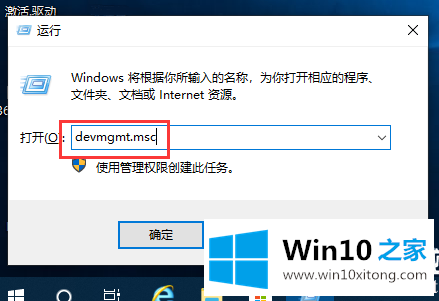
2.在设备管理器窗口中,展开显示适配器下的VMware SVGA 3D(虚拟机是这样显示的,每台计算机的名称都不一样),然后右键单击此项,在打开的菜单项中,选择Update Driver,如下图所示;
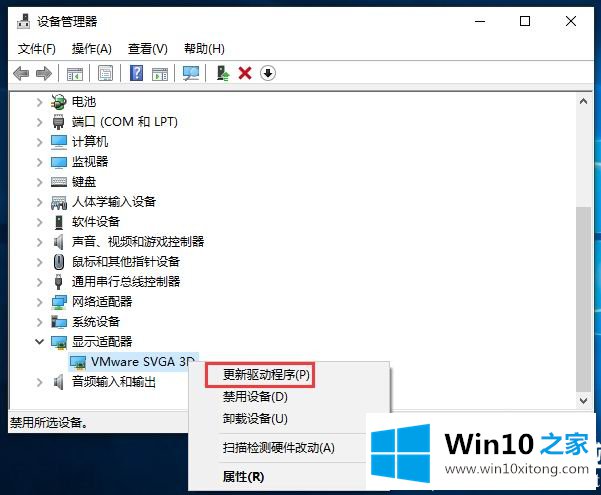
3.在更新的驱动下,有两个选项可以选择,即自动搜索更新的驱动软件和浏览我的电脑找到驱动软件。可以选择下面的一种手动查找安装驱动软件,这样驱动兼容性会更高,但是只需要准备驱动,也可以直接用驱动总裁安装显卡驱动,不用麻烦了,如下图所示;
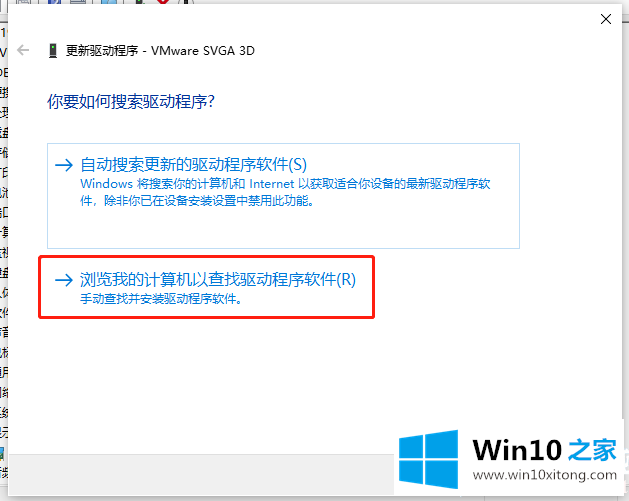
4.按浏览找到显卡驱动的位置,最后点击下一步,如下图所示;
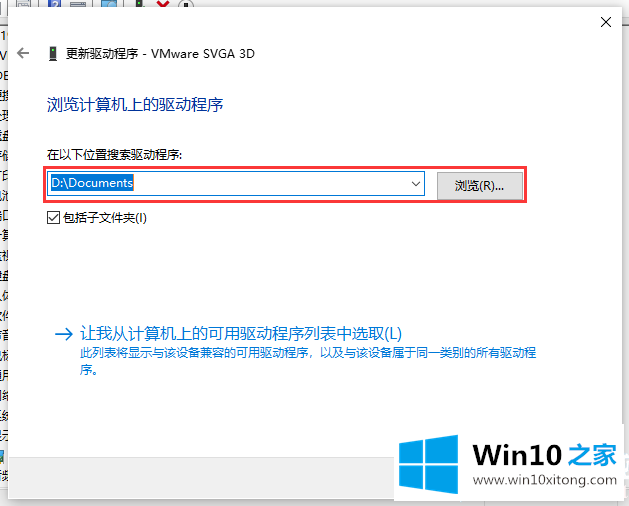
5.自动检索更新,解决问题,更新驱动后再设置分辨率,如下图。
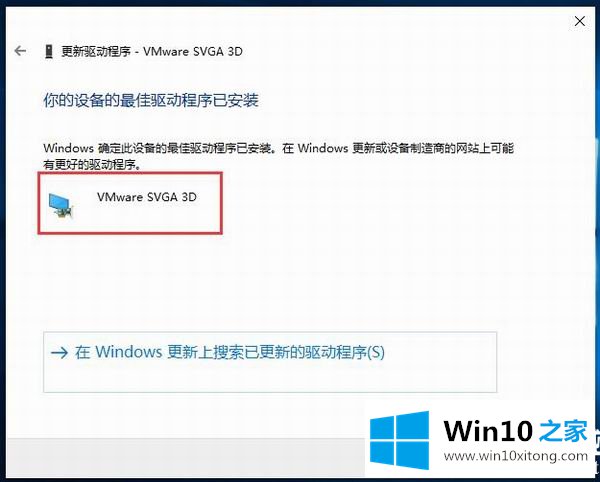
以上是win10分辨率无法调整问题的解决方案。如果遇到这样的问题,可以按照本文的步骤来做。
Win10分辨率不能调的问题是不是大家根据以上提供的教程就处理好了呢?我们很高兴能够在这里给大家分享电脑知识,谢谢各位。